CAD多行文字怎样对齐居中?
溜溜自学 室内设计 2022-04-06 浏览:2278
大家好,我是小溜,CAD手动绘制的表格,或者在图纸的标注中,为了图纸的美观,经常要让文字居中,或者居左对齐,那么CAD多行文字怎样对齐居中?我们可以利用CAD的快捷键来做到,下面就来示范给大家看看。
想要更深入的了解“CAD”可以点击免费试听溜溜自学网课程>>
工具/软件
电脑型号:联想(Lenovo)天逸510S; 系统版本:Windows7; 软件版本:CAD2010
方法/步骤
第1步
如果你的CAD是2010以上版本需要这一步,2010以下可以跳过,双击要对齐的文字,会弹出文字对话框,点击下图红色方框的下拉按钮,下拦菜单内把文字更改为不分栏,你可以看到第二幅图的样式,红色框上的是动态栏的,第二排的是不分栏的

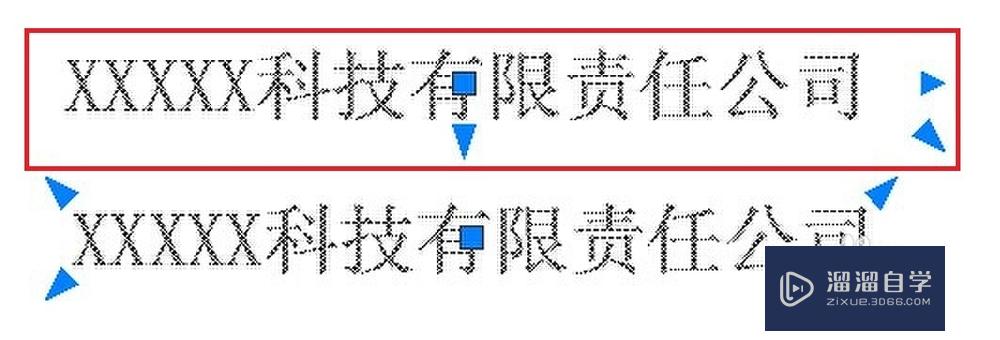
第2步
选择多行文字,点开特性,把多行的对正选项更改为正中
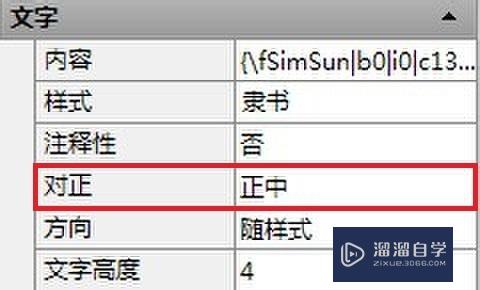
第3步
选择多行文字,把多行文字四角的三角箭头拉到表格的角上,你只需要拉动左下角和右上角或是左上角和右下角就行,你可以看下图中红色框和蓝色框。

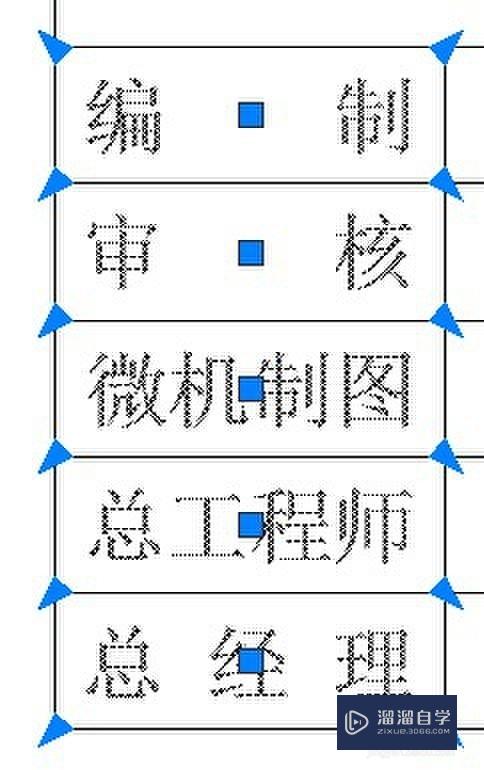
温馨提示
好了,以上就是“CAD多行文字怎样对齐居中?”这篇文章全部内容了,小编已经全部分享给大家了,还不会的小伙伴们多看几次哦!最后,希望小编今天分享的文章能帮助到各位小伙伴,喜欢的朋友记得点赞或者转发哦!
相关文章
距结束 05 天 22 : 08 : 17
距结束 01 天 10 : 08 : 17
首页








